Menu gebruikersinstellingen (Kopieerapparaat/Document Server-eigenschappen)
In dit onderdeel worden zaken beschreven die kunnen worden gespecificeerd via het scherm Kopieerapparaat/Document Server-eigenschappen. Het scherm Kopieerapparaat/Document Server-eigenschappen kan worden weergegeven door te drukken op de toets [Gebruikersinstellingen/Teller]. Zie Bedieningshandleiding Standaardinstellingen voor meer informatie over het instellen van deze zaken.
Algemene eigenschappen
Item |
Beschrijving |
|---|---|
Voorkeur automatische belichting |
Hiermee kunt u instellen of Automatische belichting wordt toegepast na het inschakelen van het apparaat, wanneer de modi worden gereset of worden verwijderd. |
Prioriteit origineel fototype |
Wanneer u "Tekst/Foto" of "Foto" selecteert in "Prioriteit origineeltype", kunt u de instellingen van het geselecteerde origineeltype wijzigen. |
Max. kopieercapaciteit |
Het maximale aantal kopieën kan ingesteld worden tussen de 1 en 99. |
Automatisch lade wisselen |
Als u papier van hetzelfde formaat laadt in twee of meer laden, schakelt het apparaat automatisch over op de andere lade wanneer de eerste lade leeg raakt (wanneer Automatische papierselectie is geselecteerd). Deze functie wordt "Automatisch lade wisselen" genoemd. Deze instelling geeft aan of Automatisch lade wisselen wordt gebruikt of niet. |
Oproepen bij taakeinde |
U kunt kiezen of u een pieptoon wilt laten klinken wanneer het kopiëren is voltooid. |
Reproductiefactor
Item |
Beschrijving |
|---|---|
Gebruiker verkleinings-/vergrotingsfactor |
U kunt maximaal drie regelmatig gebruikte verkleinings-/vergrotingsfactoren programmeren die anders zijn dan de vaste verkleinings-/vergrotingsfactoren en deze laten weergeven op het beginscherm. U kunt eveneens de geregistreerde verkleinings-/vergrotingsfactoren wijzigen. |
Reproductiefactor |
Hiermee kunt u de vergrotings- en verkleiningsfactoren instellen die worden weergegeven op het kopieerscherm als [Verkl/vergr] wordt ingedrukt. |
Prioriteitsfactor verkleinen / vergroten |
U kunt de factor instellen die prioriteit krijgt wanneer [Verkl/vergr] wordt ingedrukt. |
Gebruiker Automatisch verkleinen/vergroten: A0-A4, B1 JIS-B4 JIS |
Definieer een aangepaste factor voor automatisch verkleinen/vergroten voor elk documentformaat wanneer u kopieert met de functie Gebruiker Automatisch verkleinen/vergroten |
Bewerken
Item |
Beschrijving |
|---|---|
Positie aanpassen |
Geef de standaardinstelling op voor Afdrukpositie aanpassen. |
Randbreedte wissen |
Met deze functie kunt u de breedte opgeven van de te wissen randmarges. |
Origineelschaduw in combimodus wissen |
In de modus Combinatie kunt u opgeven of u een randmarge van 3 mm (0,1 inch) langs alle vier de randen van het origineel wilt wissen. |
Scheidingslijn van afbeeldingherhaling |
U kunt met de functie Beeld herhalen een scheidingslijn selecteren uit: Geen, Doorlopend, Onderbroken A, Onderbroken B of Snijlijn. |
Scheidingslijn van dubbele kopieën |
U kunt met de functie Dubbele kopieën een scheidingslijn selecteren uit: Geen, Doorlopend, Onderbroken A, Onderbroken B of Snijlijn. |
Scheidingslijn de modus Combineren |
U kunt met de functie Combineren een scheidingslijn selecteren uit: Geen, Doorlopend, Onderbroken A, Onderbroken B of Snijlijn. |
Kopieervolgorde in de modus Combineren |
U kunt de kopieervolgorde in de functie Combineren op Links/Rechts of Boven naar Beneden instellen. |
Notatie programmeren/verwijderen |
Sla een notatie-afbeelding (achtergrond) op die u met Notatie overlay wilt gebruiken. U kunt maximaal vier notaties opslaan. |
Marge aanpassing prioriteit |
Geef de standaardinstelling op voor de grootte van de marge. |
Formaat Gedeeltelijk kopiëren |
Geef de standaardinstellingen op voor de beginpositie (Y1) en het kopieerformaat (Y2). |
Stempel
Item |
Beschrijving |
|---|---|
Achtergrondnummering |
|
Formaat |
U kunt het formaat van de nummers instellen. |
Belichting |
U kunt de belichting van de nummers instellen. |
Vooraf ingestelde stempel |
|
Taal stempel |
U kunt de taal voor het bericht selecteren dat in de Stempelmodus wordt afgedrukt. |
Voorkeur stempel |
U kunt het stempeltype selecteren dat prioriteit krijgt wanneer [Voor.ing.stem.] wordt ingedrukt. |
Stempelnotatie |
Hiermee kunt u opgeven hoe elke stempel wordt afgedrukt. |
Gebruikersstempel |
|
Stempel programmeren/verwijderen |
U kunt gebruikersstempels registreren, wijzigen of verwijderen. |
Stempelformaat: 1 op 40 |
Hiermee kunt u opgeven hoe elk van de geregistreerde gebruikersstempels 1 op 40 wordt afgedrukt. |
Datumstempel |
|
Formaat |
U kunt de datumnotatie selecteren voor de functie Datumstempel. |
Lettertype |
U kunt het lettertype voor de datumstempel selecteren. |
Formaat |
U kunt het formaat van de datumstempel selecteren. |
Superimpose |
U kunt de datumstempel in wit laten afdrukken waar het zwarte delen van de afbeelding overlapt. |
Stempelinstelling |
Hiermee kunt u opgeven hoe de Datumstempel wordt afgedrukt. |
Paginanummering |
|
Stempelnotatie |
U kunt het type paginanummering selecteren dat prioriteit krijgt wanneer [Paginanummering] wordt ingedrukt. |
Lettertype |
U kunt het paginanummer selecteren dat in de modus Paginanummering wordt afgedrukt. |
Formaat |
U kunt de afmeting selecteren van de stempel die in de functie Paginanummering wordt afgedrukt. |
Paginanummering in de modus Combineren |
U kunt de paginanummering instellen wanneer u de functie Combineren en de functie Paginanummering samen gebruikt. |
Stempelpositie: P1, P2... |
Hiermee kunt u opgeven hoe elke stempel wordt afgedrukt. |
Stempelpositie: 1/5, 2/5... |
Hiermee kunt u opgeven hoe elke stempel wordt afgedrukt. |
Stempelpositie: -1-, -2-... |
Hiermee kunt u opgeven hoe elke stempel wordt afgedrukt. |
Stempelpositie: P.1, P.2... |
Hiermee kunt u opgeven hoe elke stempel wordt afgedrukt. |
Stempelpositie: 1, 2... |
Hiermee kunt u opgeven hoe elke stempel wordt afgedrukt. |
Stempelpositie: 1 - 1, 1 - 2... |
Hiermee kunt u opgeven hoe elke stempel wordt afgedrukt. |
Superimpose |
U kunt de paginanummers in het wit laten afdrukken waar deze zwarte delen van de afbeelding overlappen. |
Invoer/uitvoer
Item |
Beschrijving |
|---|---|
Geroteerd sorteren: auto. papier doorgaan |
Hiermee kunt u opgeven door te gaan met kopiëren als papier van de vereiste richting is opgeraakt bij het Geroteerd sorteren. |
Vereenvoudigde display: vouwfunctie/gerelateerde optie |
U kunt opgeven welke vouwsoorten en vouwopties op het eerste kopieerscherm worden weergegeven wanneer de gebruiker de vereenvoudigde display selecteert. Deze instelling is alleen beschikbaar als een finisher Vouwen is geïnstalleerd. |
Vereenvoudigd scherm: Vouwtype/Vouwoptie |
U kunt opgeven welke toets wordt weergegeven met een hogere prioriteit voor "Vouwtype/Vouwoptie" in het vereenvoudigd scherm. |
Beheerderinstellingen
Item |
Beschrijving |
|---|---|
Menu beschermen |
U kunt voorkomen dat ongeautoriseerde gebruikers de gebruikersinstellingen kunnen wijzigen. |